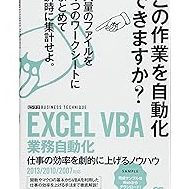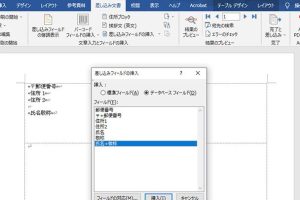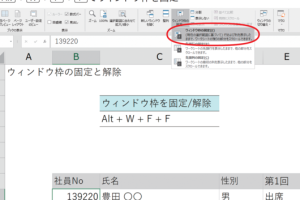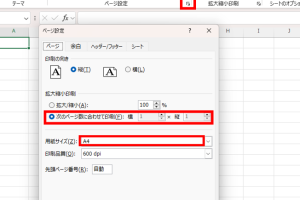ExcelVBAシートのコピーで作業を自動化

Excel VBAを利用してシートのコピーを自動化することで、日々の繰り返し作業を大幅に効率化できます。膨大なデータを扱う業務では、シートのコピー作業が多大な時間を消費しますが、VBAを用いることで、この作業を迅速かつ正確に実行可能です。本記事では、Excel VBAを用いたシートのコピー方法と、その応用例について詳しく解説します。作業の自動化により、生産性を向上させ、より重要な業務に集中できる環境を整えましょう。Excel VBAの基本的な使い方から、実践的なテクニックまでを紹介します。
Excel VBAを利用したシートのコピーによる作業の効率化
Excel VBAを用いると、シートのコピー作業を自動化することができます。これにより、日々の業務における繰り返し作業を大幅に削減し、生産性の向上につなげることが可能です。具体的には、複数のシートを一括でコピーしたり、特定の条件に基づいてシートをコピーしたりすることができます。
シートのコピー作業の自動化のメリット
シートのコピー作業を自動化することで、以下のようなメリットがあります。
- 時間の節約:手動でシートをコピーする手間が省けます。
- ミスの防止:自動化により、人為的なミスを減らすことができます。
- 作業の標準化:一定のルールに基づいてシートがコピーされるため、作業の一貫性が保たれます。
Excel VBAを用いたシートのコピーの基本
Excel VBAでシートをコピーするには、`Worksheet.Copy`メソッドを使用します。このメソッドを用いると、アクティブなシートや指定したシートを簡単にコピーできます。例えば、`Worksheets(Sheet1).Copy`というコードは、Sheet1という名前のシートをコピーします。
複数のシートを一括でコピーする方法
複数のシートを一括でコピーするには、`Worksheets`コレクションの`Copy`メソッドを活用します。具体的には、コピーしたいシートを配列で指定し、`Copy`メソッドを適用します。例えば、`Worksheets(Array(Sheet1, Sheet2)).Copy`は、Sheet1とSheet2の両方のシートをコピーします。
シートのコピー先の指定
シートをコピーする際、コピー先の位置を指定することができます。`Copy`メソッドの`After`または`Before`引数を用いると、コピーしたシートを既存のシートの前後に挿入できます。例えば、`Worksheets(Sheet1).Copy After:=Worksheets(Sheet2)`は、Sheet1をSheet2の後にコピーします。
条件に基づいてシートをコピーする方法
特定の条件に基づいてシートをコピーするには、`If`文や`For Each`ループを組み合わせて使用します。例えば、シート名が特定の文字列を含む場合にのみシートをコピーする、といった条件を設定できます。これにより、より柔軟な作業の自動化が可能になります。
詳細情報
Excel VBAでシートをコピーするメリットは何ですか?
Excel VBAでシートをコピーすることで、作業の自動化やデータの再利用が可能になります。また、フォーマットの統一やデータのバックアップにも役立ちます。
シートをコピーするVBAコードの基本的な書き方は?
シートをコピーするVBAコードの基本的な書き方は、`Worksheets(シート名).Copy`という形式です。シート名の部分をコピーしたいシートの名前に変更することで、任意のシートをコピーできます。
コピーしたシートの名前を変更する方法は?
コピーしたシートの名前を変更するには、`ActiveSheet.Name = 新しいシート名`というコードを使用します。新しいシート名の部分を任意の名前に変更することで、コピーしたシートの名前を変更できます。
シートをコピーする際に注意すべき点は?
シートをコピーする際には、シート名の重複やデータのフォーマットに注意する必要があります。また、マの有効化やシートの保護にも注意を払う必要があります。